Så här slutar du din iPhone från två gånger när du får textmeddelanden

Som standard när du får ett SMS eller iMessage, kommer din iPhone att göra ett ljud en gång när du tar emot det och sedan igen två minuter senare om du saknade det. Om du läser meddelandet efter den första tingen går det inte igen.
Det här är en bra funktion om du är den typ av person som regelbundet saknar meddelanden. Om å andra sidan är du alltid ganska medveten om din telefon, då är oddsen det andra ljudet bara att irritera dig; Du läste inte meddelandet ännu, för du valde att inte.
Så här stänger du av funktionen, eller om du är väldigt galen, får du meddelandet att upprepa ännu mer.
Gå till Inställningar> Meddelanden> Meddelanden och bläddra ner.
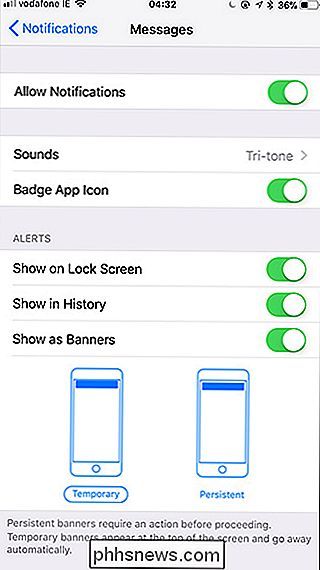
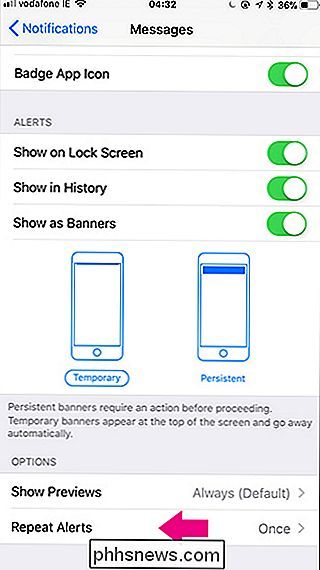
Välj Repetera varningar och ändra sedan från En gång till Aldrig eller hur många gånger du vill att varningen ska upprepas.
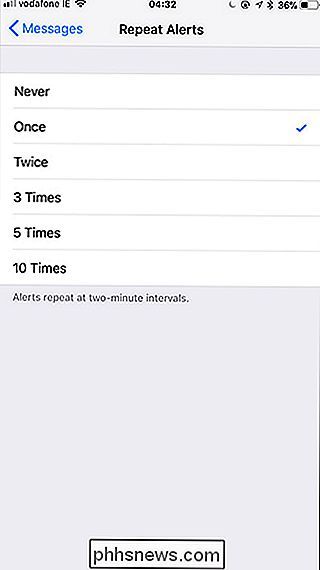
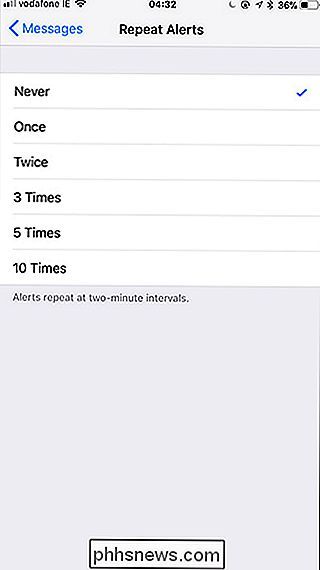
Kom ihåg, det här är antalet gånger du vill att meddelandet ska visas på upprepa , så betyder aldrig att du får en enda anmälan när meddelandet anländer och 10 gånger betyder att du får 11 meddelanden: en gång när meddelandet anländer och sedan 10 mer varannan minut.

Hur man undviker mobila onlinespelare
Om du har befunnit dig själv trakasserad av missbrukare, finns det några saker du kan göra för att göra dina onlinespel mindre frustrerande. Tyvärr finns det inget sätt att fullständigt inokulera dig själv från missbrukare ... förutom att du håller dig offline helt och hållet. Men du kan åtminstone försöka att få en bättre tid med dessa tips.

Hur man byter emoji i Facebook Messenger med iOS System Emoji
Facebook Messenger på iOS har sin egen uppsättning emoji, annorlunda än den emoji du brukar se i vanliga iOS-appar , till exempel meddelanden. Om du inte gillar utseendet på Messenger emoji kan du växla till IOS 'standardemoji istället. För att växla till systemets emoji i Messenger (visas till höger ovan) måste du ändra en inställning i Messenger app, inte iOS-systeminställningarna.



